Pratik Yöntemleri Kullanarak FLAC Ses Dosyalarını Bölün veya Birleştirin
Birincisi, bir ses dosyasının dosya boyutunu küçültmek için FLAC dosyalarını kesmeniz gerekebilir. Kısa bir arka plan, FLAC dosyaları, büyük dosya boyutuyla sonuçlanan kayıpsız dosya formatıdır. Buna rağmen, doğru yazılımı veya araçları kullanarak FLAC dosyalarının özelliklerini ve hatta etiketlerini zahmetsizce düzenleyebilirsiniz. Ayrıca, bu format kullanılarak sıkıştırılan ses hiçbir bilgi veya kalite kaybetmeyecektir. Orijinal müzik parçaları üretmek istiyorsanız bu yararlıdır. Bununla birlikte, burada en iyilerini inceledik FLAC kesiciler çevrimiçi ve çevrimdışı olarak kısaltmanıza ve birden çok kısa parçaya bölmenize yardımcı olur.
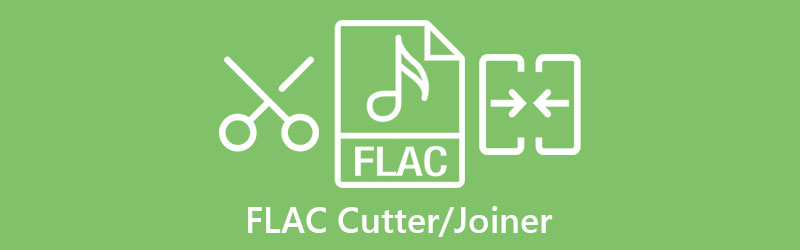
- Bölüm 1. FLAC Nedir?
- Bölüm 2. Üst FLAC Kesiciler ve Marangoz
- Bölüm 3. Karşılaştırma Tablosu
- Bölüm 4. FLAC Kesiciler ve Marangozlar Hakkında SSS
Bölüm 1. FLAC Nedir?
FLAC veya Free Lossless Audio Codec, Xiph.Org Foundation tarafından piyasaya sürüldü ve geliştirildi. Bu biçim, yüksek ses kalitesini koruyabilir ve ses dosyalarını kalite kaybı olmadan sıkıştırır. FLAC dosyalarının özelliklerinden biri meta verilerin esnekliğidir. Başlık, sanatçı, tür, albüm kapağı ve işaret sayfaları gibi ID3 etiketlerine destek sağlar.
Ayrıca, bu format hemen hemen tüm multimedya oynatıcılarla oldukça uyumludur ve popüler bir ses formatı olarak mükemmel bir ses düzenlemedir. Ayrıca bu, dosyanın genel boyutunu küçültme avantajıyla bir CD'den ses kopyalamanıza olanak tanır. En önemlisi, FLAC'ta kullanılan çerçeveleme tekniği, bir çerçevede meydana gelse bile akışın geri kalanını etkilememesi için hataya dayanıklı hale getirir. Bilgisayarlar için FLAC kesici ve marangoz uygulamaları hakkında bilgi edinmek için aşağıyı okuyabilirsiniz.
Bölüm 2. Üst FLAC kesiciler ve Marangoz
1. Vidmore Video Dönüştürücü
Windows ve Macintosh OS için kullanılabilen en iyi ses kesiciler listesindeki ilk araç, Vidmore Video Dönüştürücü. Araç, hızlı bölme, kırpma, kırpma ve ses dosyalarını birleştirme gibi ses düzenleme araçlarıyla birlikte gelir. Bu, tek bir düğme tıklamasıyla bir parçayı anında birden çok segmente ayırmanızı sağlar. Ayrıca, tutamaçları kullanarak sesin en iyi bölümünü kırpabilir ve zil sesiniz yapabilirsiniz. Bir çalma listesi oluşturmak için kullanmayı düşünen kişiler için, birden fazla parçayı bir araya getirmek ve bunları sorunsuz ve kesintisiz bir şekilde dinlemek için ses birleştirmesinden yararlanabilirsiniz. Bu FLAC kesici yazılımını kullanmakla ilgileniyorsanız, aşağıdaki adımlara bakın.
Adım 1. Aracın yükleyicisini alın
Öncelikle uygulamayı indirin. Herhangi birine tıklayarak bunu yapabilirsiniz. Ücretsiz indirin aşağıda sunulan düğmeler. Ardından, bilgisayarınıza başarıyla yüklemek ve aracı başlatmak için ekrandaki kurulumu izleyerek uygulamayı hızlı bir şekilde yükleyin.
Adım 2. FLAC ses parçası ekleyin
Bir FLAC dosyası eklemek için, üzerine tıklayın. Artı Ana arayüzden imzala düğmesine basın ve kesmek istediğiniz dosyayı dosya klasörünüzden seçerek bulun. Alternatif olarak, uygulamanın sürükle ve bırak özelliğini kullanarak dosya(lar) yükleyebilirsiniz.
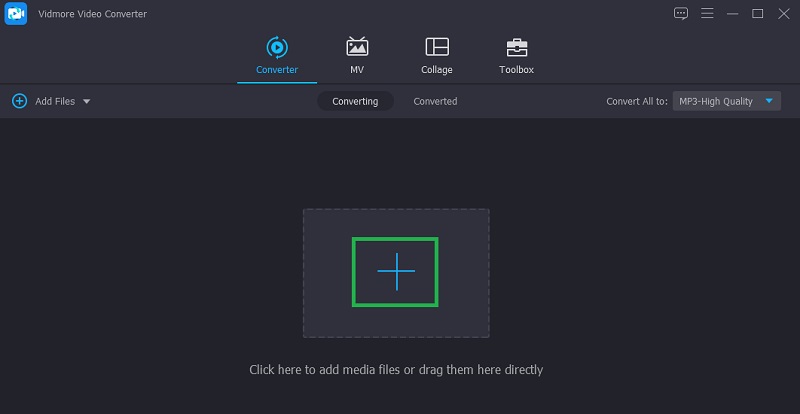
Adım 3. FLAC ses dosyasını kesin
Ardından, Kesmek Müzik çalışma istasyonunu başlatmak için düğmesine basın. Uygulamanın hızlı FLAC düzelticisini kullanmak istiyorsanız, simgesine tıklayın. Hızlı Böl düğmesi. Ardından FLAC dosyasından oluşturmak istediğiniz kesim sayısını girin ve Bölünmüş buton. Ayrıca her parça için süre tanımlayarak FLAC dosyasını kesebilirsiniz ve kaç parça üretileceğini otomatik olarak gösterecektir. Şimdi tıklayın Kayıt etmek Yapılan tüm değişiklikleri onaylamak için düğmesine basın.
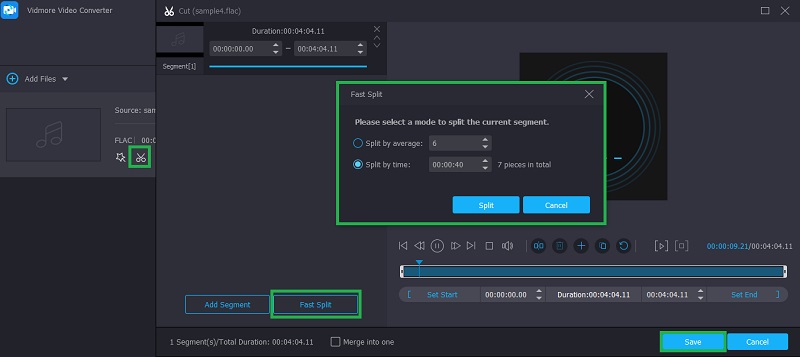
Adım 4. Son çıktıyı kaydedin
Geri dönün Dönüştürücü ses dosyasının son çıktısını kaydetmek için sekme. Dosyayı kaydetmek için üzerine tıklayın. Profil menüsüne gidin ve bir çıktı formatı seçin veya formatı orijinal olarak seçin. Son olarak, tıklayın Hepsini dönüştür Değişikliklerin yansıtılması ve kaydedilmesi için düğme. Yukarıdaki adımları uyguladıktan sonra, uygulamanın FLAC kesicisini nasıl kullanacağınızı öğrenebilmelisiniz.
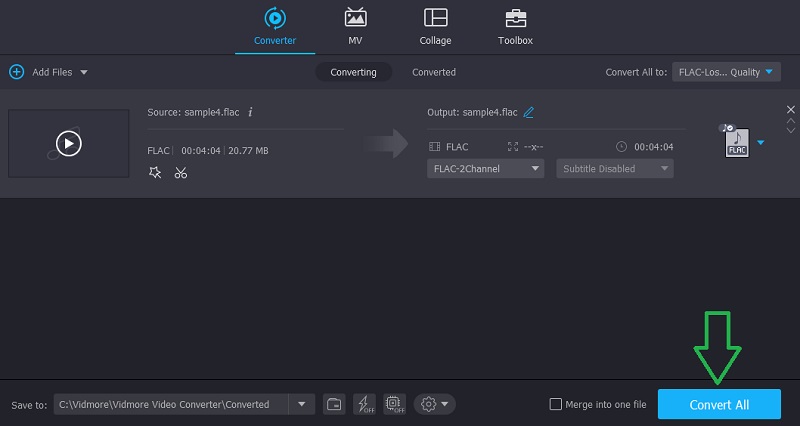
2. Cesaret
Yukarıda bahsedilen araç dışında, Windows, Mac ve hatta Linux bilgisayarınızda ücretsiz olarak kullanabileceğiniz başka bir araç da vardır. Bu program, FLAC dosyalarını ve diğer ses dosyalarını mükemmel bir şekilde değiştirmek isteyen müzik tutkunları için bir güç merkezidir. Yalnızca ses dosyalarının bölümlerini kesmenize izin vermekle kalmaz, aynı zamanda canlı ses ve ses oynatmayı sorunsuz bir şekilde kaydetmenize izin verir. Aynı zamanda, bunları harmanlamak ve birbirine aşılamak için ayrı ses belgeleri ekleyebilirsiniz. Bu FLAC kesici yazılımı, ses çalma veya temponun hızını değiştirmek istiyorsanız, hız ve perde değiştirme özelliğine de sahiptir.
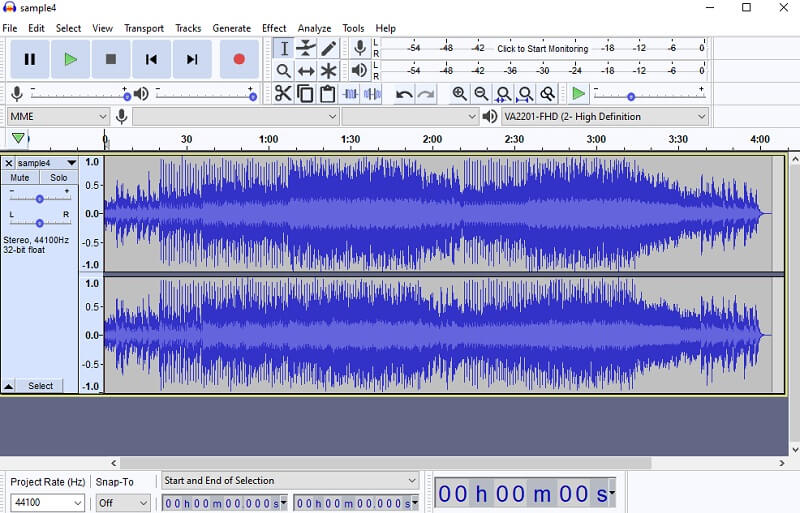
3. Klip
Clideo, ses parçalarını keserek veya birleştirerek FLAC dosyalarınızı değiştirmenize yardımcı olabilecek başka bir programdır. Bu çevrimiçi FLAC kesici, gidon yardımıyla dosyaları kesmek için uygun bir yol sağlar. Ayrıca, kesilecek veya kırpılacak parçaları kolayca belirlemenize yardımcı olmak için müzik proje istasyonunda görüntülenen dalga biçimi sesinde zaman göstergeleri vardır. Ayrıca, aracın sesin hangi bölümünün başlayacağını ve kırpmayı nerede durduracağını belirlemesine yardımcı olmak için süreyi saniye cinsinden girebilirsiniz. Ayrıca, doğrudan web sayfasından yapılan bir ses birleştirme ile donatıldığı için bir FLAC marangoz olarak mükemmel çalışır.
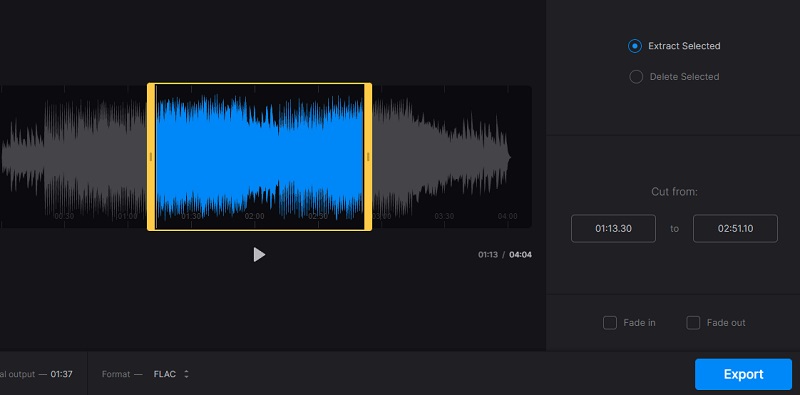
Bölüm 3. Karşılaştırma Tablosu
| ANA ÖZELLİKLER | Kesme ve birleştirme özelliği | kalite kaybı | İlave fonksiyonlar | kullanılabilirlik | Desteklenen işletim sistemi |
| Vidmore Video Dönüştürücü | Kalitesini kaybetmez | Ses seviyesini ve hızını ayarlayın | Kullanımı kolay | Windows ve Macintosh | |
| Audacity | Kalite kaybı yok denecek kadar az | MIDI oynatma | biraz karmaşık | Windows, Mac ve Linux | |
| Clideo | Kalite kaybı yok denecek kadar az | Solma ve solma efektleri uygulayın | Kullanımı kolay | Windows ve Macintosh | |
Bölüm 4. FLAC Kesiciler ve Marangozlar Hakkında SSS
FLAC'ı CUE olmadan nasıl bölebilirim?
Evet. CUE sayfasıyla birlikte gelmeyen bir FLAC dosyanız varsa, FLAC dosyasını bölmenizi sağlayacak bir ses düzenleyici kullanabilirsiniz.
FLAC'ta CUE nedir?
FLAC dosyasındaki CUE sayfaları, CD'deki parçaların düzenini veya bir FLAC dosyasındaki şarkıların dökümünü gösteren meta veriler içerir.
FLAC dosyalarını CD'ye yazabilir miyim?
Gerçek şu ki, CD oynatıcılar FLAC dosyalarını tanıyamaz, bu nedenle FLAC dosyalarını CD'ye yazmanın bir anlamı yoktur. Yapabileceğiniz şey, herhangi bir CD çalarda yazabilmek ve çalabilmek için onu başka bir popüler formata dönüştürmektir. Vidmore ile FLAC dosyalarını birleştirebilir veya kırpabilir ve ses ve video düzenleme ihtiyaçlarınız için ekstra özelliklere erişebilirsiniz.
Sonuç
Toparlamak için, tüm Mac için FLAC kesiciler ve bu gönderide incelediğimiz Windows'un, bir FLAC dosyasının kısa dosya boyutunu elde etmenize yardımcı olacağı garanti edilmektedir. Hepsi bu tür ihtiyaçlar için uyarlanmıştır.
FLAC İpuçları
-
FLAC'ı düzenle
-
FLAC'ı dönüştür
-
Sesi Kes


